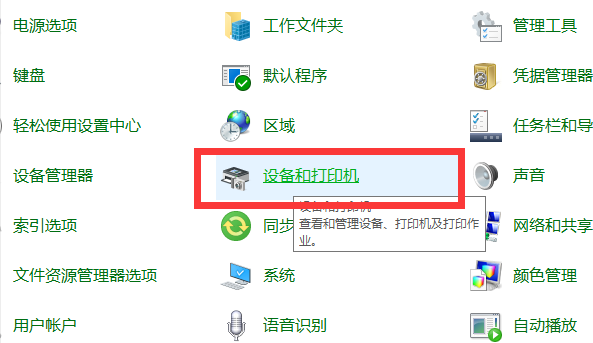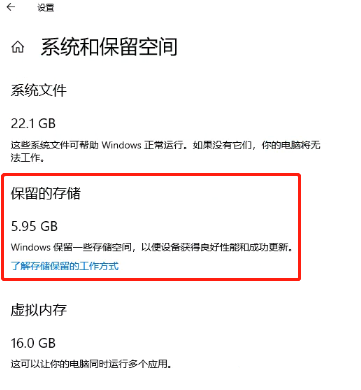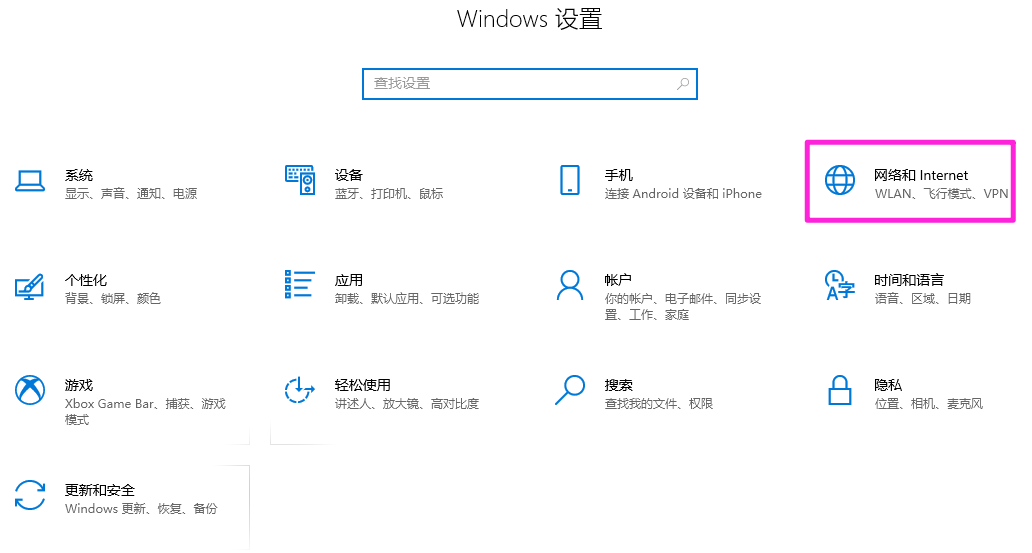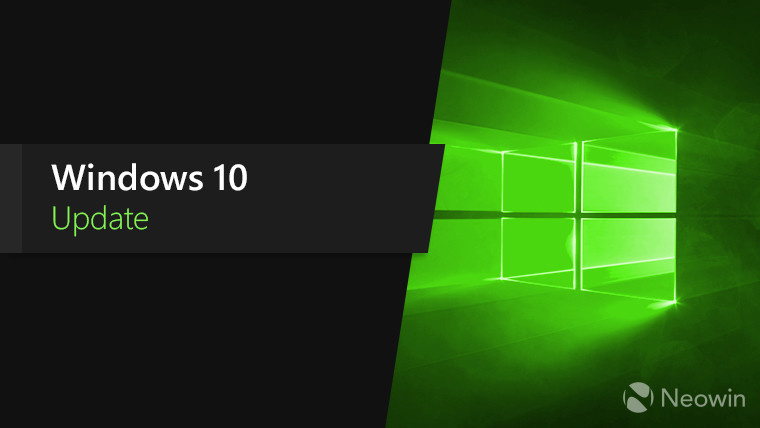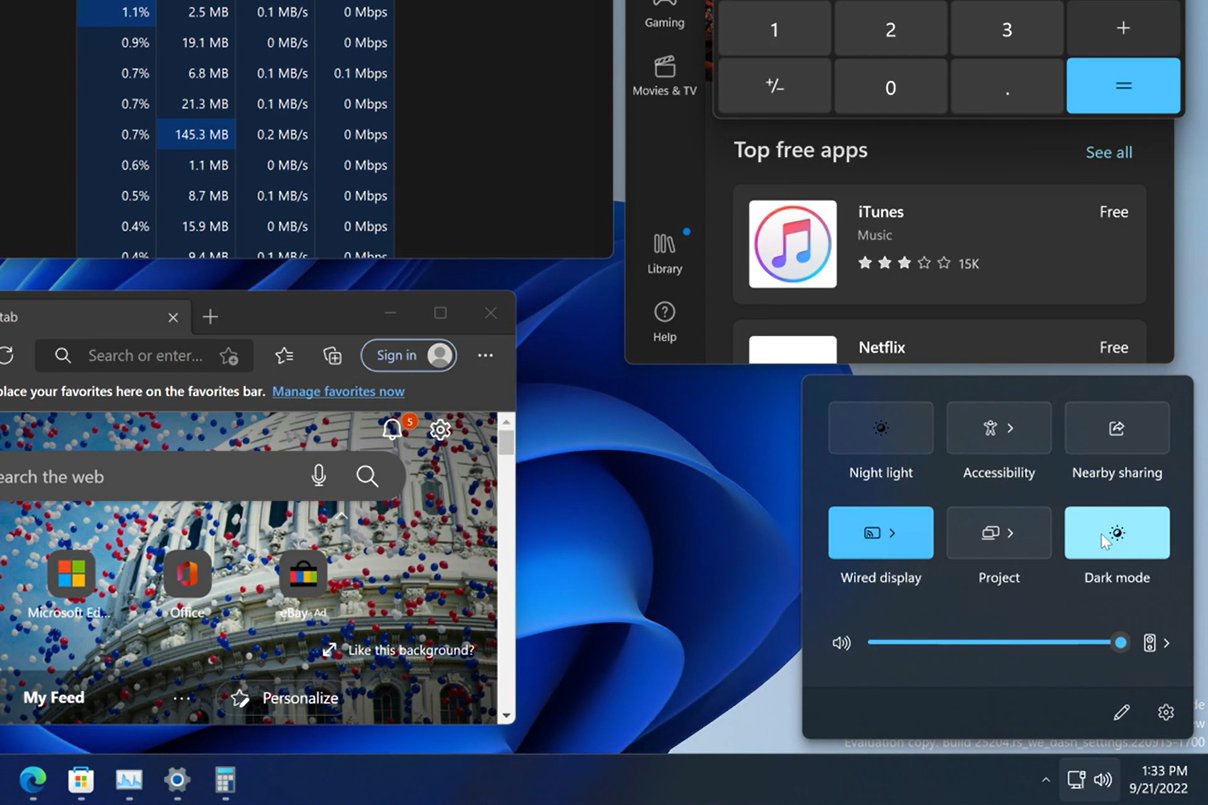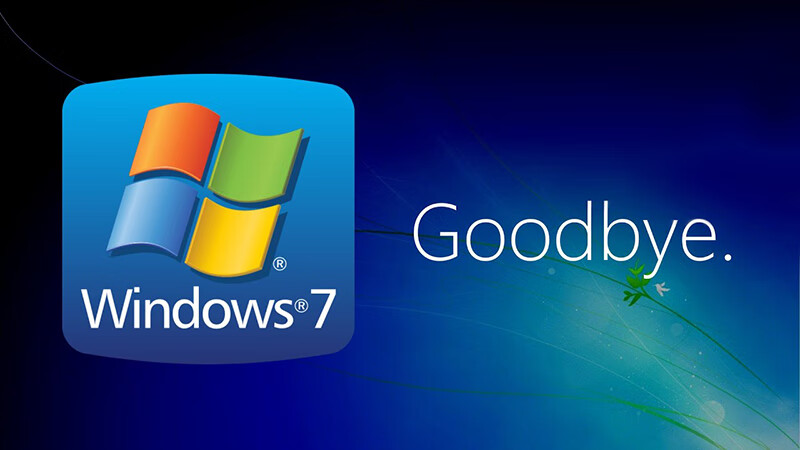当电脑没有网络但有需要用到网络的时候,往往可以借用手机开通网络,win10系统如何使用usb接口连接手机热点呢,今天英雄装机工具小编就带大家一起了解usb接口连接手机热点的方法,有需要的小伙伴们快来看看吧!
操作步骤如下:
1、在桌面上找到【此电脑】右键单击,选择【管理】,打开【计算机管理】窗口,如图所示:

2、左侧找到【服务和应用程序】单击,在对话框的右边找到【服务】这项并双击,如图所示:

3、在打开的窗口找到【移动热点服务】单击,如图所示:

4、在打开的页面左边找到【启动】单击,如图所示:

5、启动成功如下图,如图所示:

6、计算机设置完毕,现在打开手机热点,找到【设置】-【个人热点】打开【个人热点】,如图所示:

7、这时回到计算机。使用【USB数据线】将手机和电脑连接起来,就可以在电脑上使用手机的流量上网了,希望此方法能够帮助到需要的小伙伴们,持续关注英雄装机工具官方网站,我们将不断的更新电脑常用知识和小技巧!!!